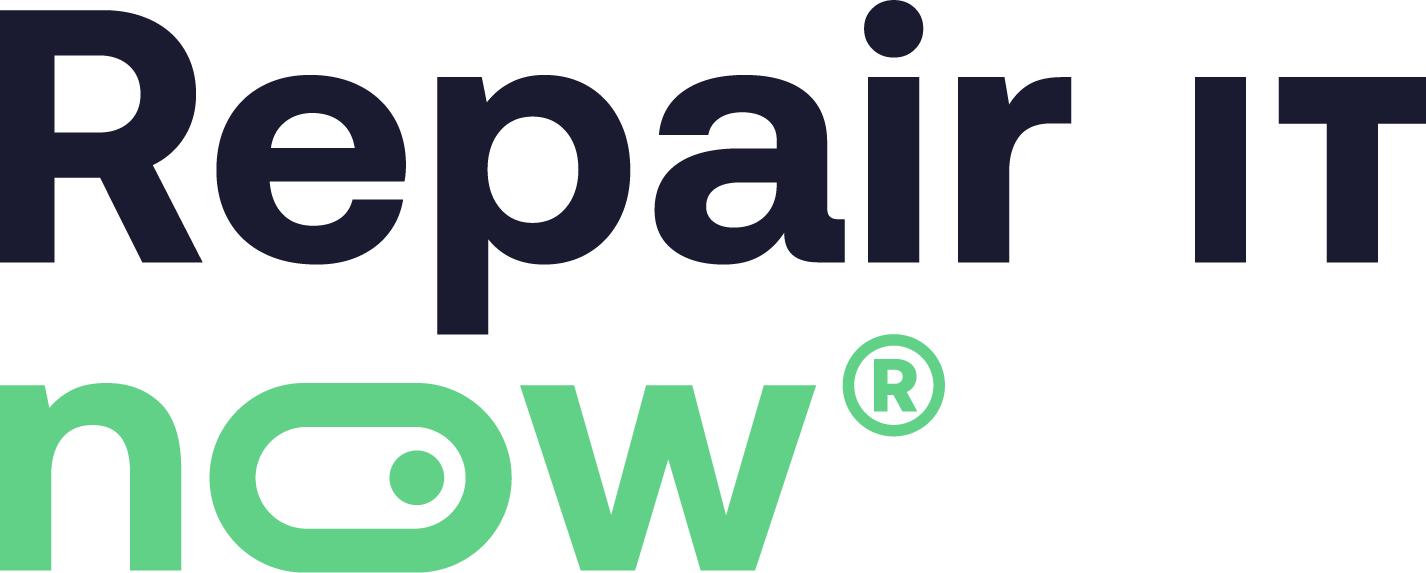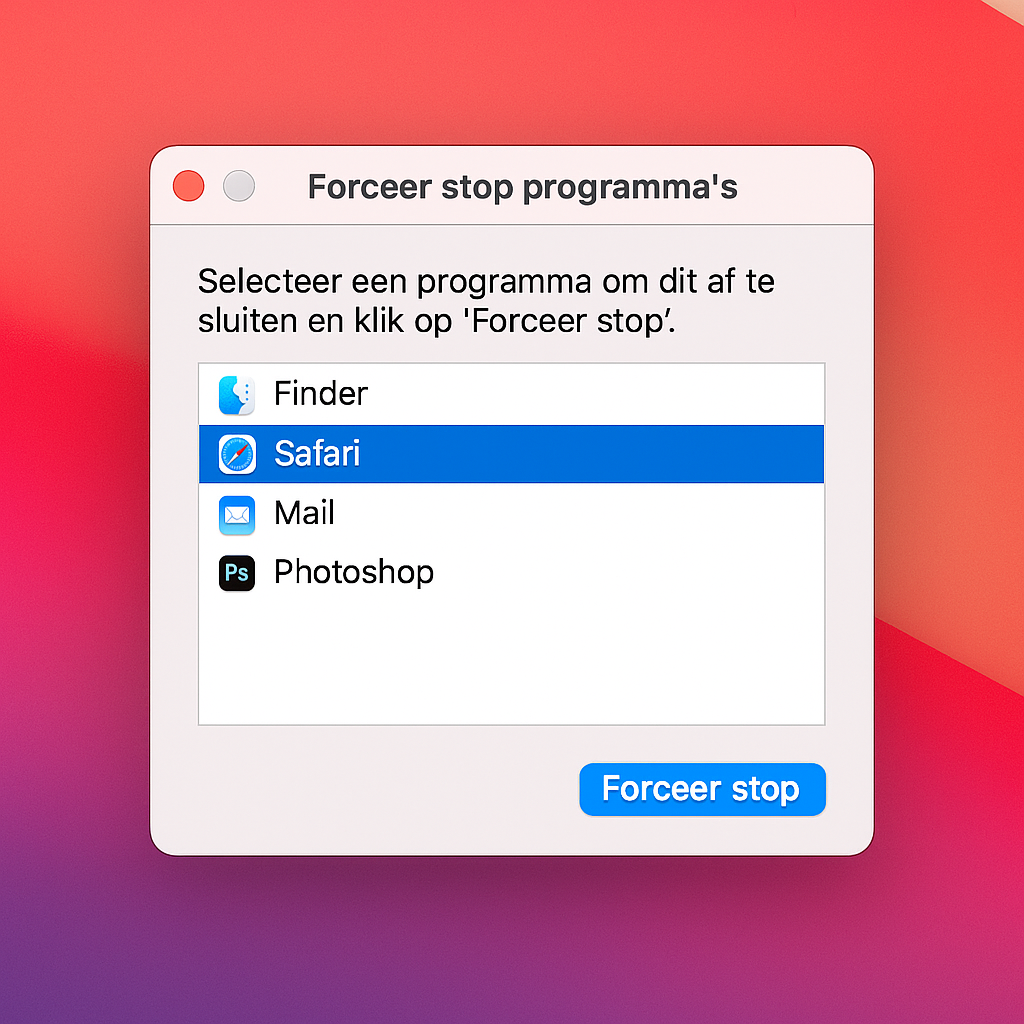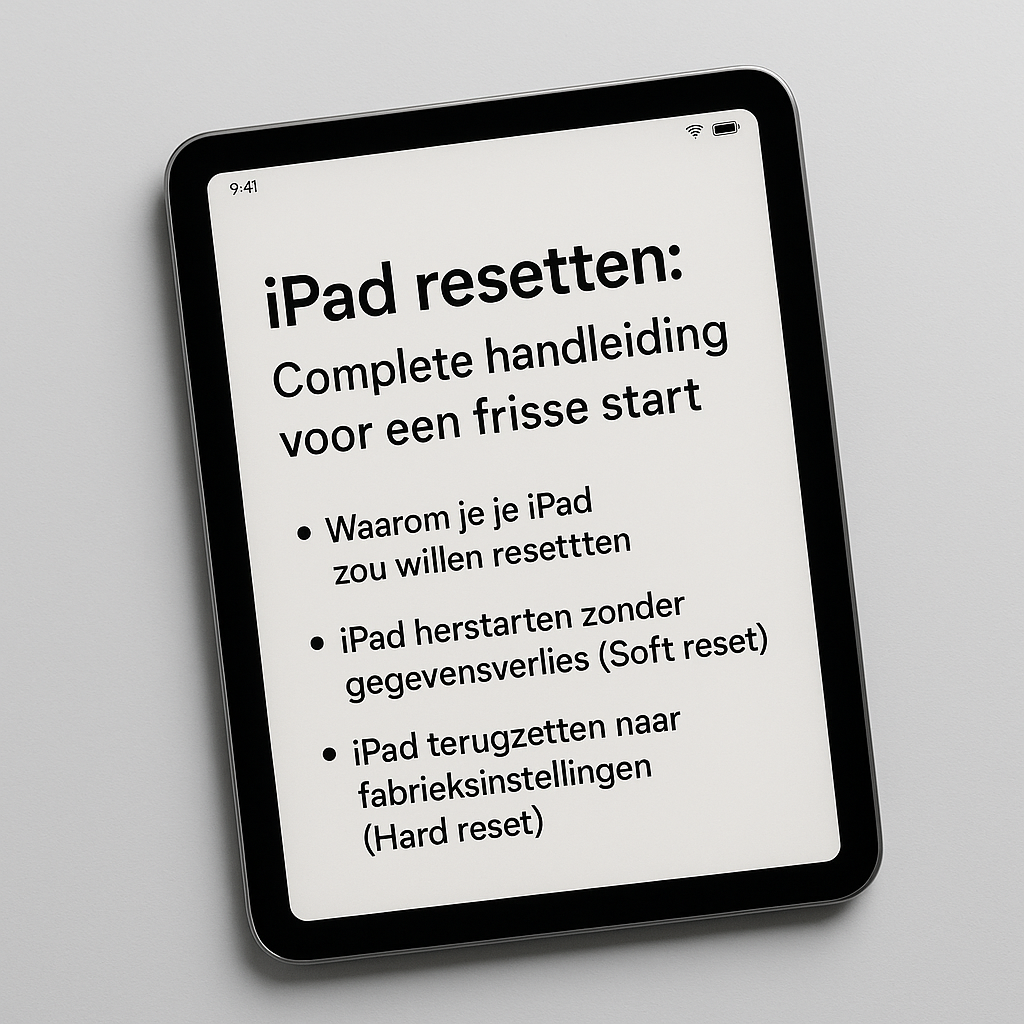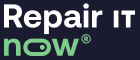Wat betekent ‘Forceer Stop’ op een Mac?
Met ‘Forceer stop’ kun je een app direct afsluiten als deze niet meer reageert. Normaal sluit je een app via de menubalk of met Command + Q, maar als de app vastloopt, werkt dat niet meer. Dan is forceer stop dé oplossing.
Let op: als je een app forceert om te stoppen, verlies je mogelijk niet-opgeslagen gegevens. Gebruik het dus alleen als het echt nodig is.
1. Forceer stoppen via toetscombinatie
De snelste manier om een app geforceerd te sluiten:
- Druk op
Command + Option + Esc - Er opent een venster met alle actieve apps
- Selecteer de app die niet reageert
- Klik op Forceer stop
Dit is de Mac-variant van Ctrl + Alt + Delete op Windows.
2. Forceer stoppen via het Apple-menu
Gebruik deze methode als je muis of trackpad nog werkt:
- Klik linksboven op het Apple-logo
- Kies Forceer stop
- Selecteer de vastgelopen app
- Klik op Forceer stop
Simpel, snel en zonder sneltoets.
3. Forceer stoppen via het Dock
- Klik met de rechtermuisknop (of twee vingers) op het icoontje van de app in het Dock
- Houd de Option-toets ingedrukt
- Klik op Forceer stop
Deze methode is vooral handig als de app nog zichtbaar is in je Dock.
4. Forceer stoppen via Activiteitenweergave
Voor als je dieper wilt kijken naar processen:
- Open Activiteitenweergave via Finder > Programma’s > Hulpprogramma’s
- Zoek de app die niet reageert
- Selecteer de app
- Klik linksboven op het kruisje (⨉)
- Kies Forceer stop
Hiermee kun je ook zien hoeveel geheugen of CPU een app gebruikt.
5. Forceer stoppen via Terminal
Voor gevorderde gebruikers:
- Open Terminal
- Typ
killall [naam van de app]- Bijvoorbeeld:
killall Safari
- Bijvoorbeeld:
- Druk op Enter
Deze methode is krachtig, maar gebruik hem voorzichtig. Je kunt ook top gebruiken om het procesnummer te vinden en dan kill [PID] typen.
Veelgestelde vragen
Wat is het verschil tussen ‘Stop’ en ‘Forceer stop’?
Bij ‘Stop’ krijgt de app de kans om netjes af te sluiten. Bij ‘Forceer stop’ wordt het proces direct beëindigd — zonder waarschuwing. Dit is handig bij vastlopers, maar je kunt data verliezen.
Wat als ‘Forceer stop’ niet werkt?
Probeer dan je Mac opnieuw op te starten. Lukt dat niet, houd dan de aan/uit-knop ingedrukt totdat hij uitgaat. Start daarna opnieuw op.
Kan ik systeemprocessen geforceerd stoppen?
Dat kan via Activiteitenweergave of Terminal, maar doe dit alleen als je weet wat je doet. Sommige processen zijn essentieel voor macOS.
Tips om vastlopen te voorkomen
- Houd je macOS up-to-date
- Gebruik betrouwbare apps uit de App Store
- Vermijd overbelasting door te veel apps tegelijk te openen
- Start je Mac regelmatig opnieuw op
- Houd voldoende vrije schijfruimte
Voorkomen is beter dan genezen — letterlijk.
Hulp nodig? Bezoek Repair IT Now
Heb je vaker last van vastlopers? Of werkt je Mac traag ondanks deze tips? Dan kan er meer aan de hand zijn. Bij Repair IT Now helpen we je graag met een professionele diagnose en reparatie.
Van softwareproblemen tot hardware-upgrades: onze specialisten staan voor je klaar in Sliedrecht of op afstand. Neem gerust contact met ons op of plan direct een afspraak via https://www.repairitnow.nl/reparaties/ of bel 0184-745905.